MacのFinderで詳細検索する便利な使い方
2019年7月31日
みなさんこんにちは、デザイナーの樋川です。
今回は、MacのFinderでファイルを検索するときにファイル名だけではなく、
ファイルの種類(PDFや画像など)、日付(ファイルの作成日や最後に開いた日)などから検索する方法をご紹介します。
1.Finderの右上の検索窓に検索ワードを入力

Finderの右上の検索窓に検索したいファイル名を入力します。
2.【+】をクリック

ファイル名を入力すると右端に【+】が出てくるので、クリック
3.表示される項目から条件を選択する
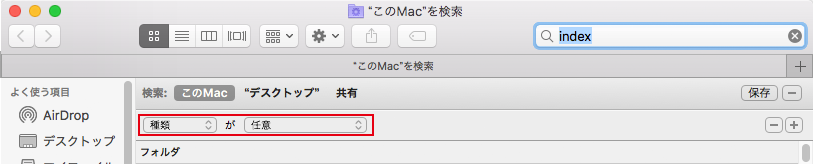
【+】をクリックすると詳細検索できる条件が出てきます。
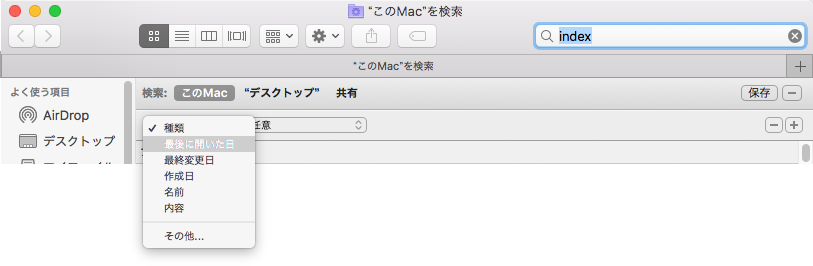
ここでは「種類」や「最後に開いた日」などの条件から検索することができます。
4.さらに【+】をクリックするとAND検索ができる
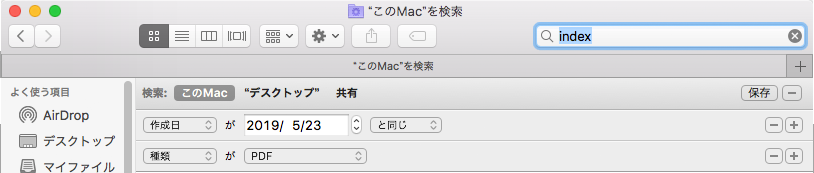
一つ目の条件を設定した後、さらに右端の【+】をクリックすることで、AND検索をすることができます。
簡単にFinderでの詳細検索の方法をご紹介しました。
「あのデータどこだっけ..?」と困ってしまったときに使ってみてくださいね!
それではまた〜!

 カテゴリ
カテゴリ




